编辑点评:功能很强大的一款黑科技神器
可以通过USB(或通过TCP/IP)连接Android设备,并进行显示和控制。不需要root权限的一款黑科技产品,QtScrcpy的单个应用程序最多支持16个安卓设备同时连接,关键是完全免费使用。
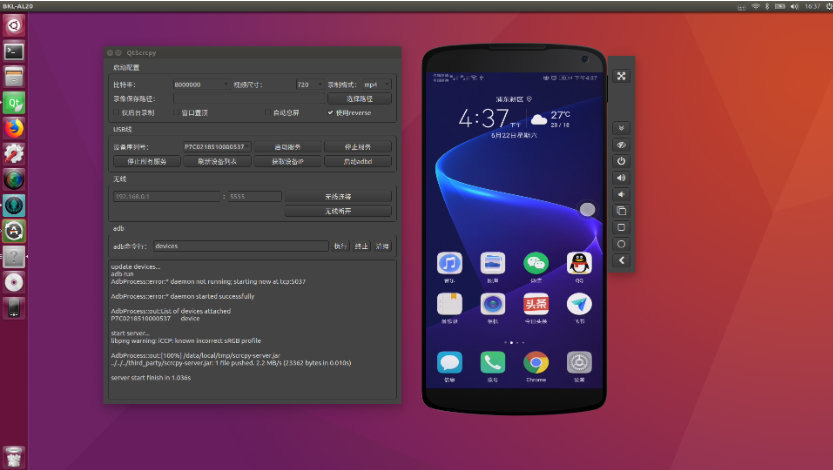
USB投屏和无线投屏教程
USB投屏
1、首先,知识兔下载对应操作系统的压缩包,解压直接,直接双击 QtScrcpy.exe图标。软件是免安装的,非常方便。
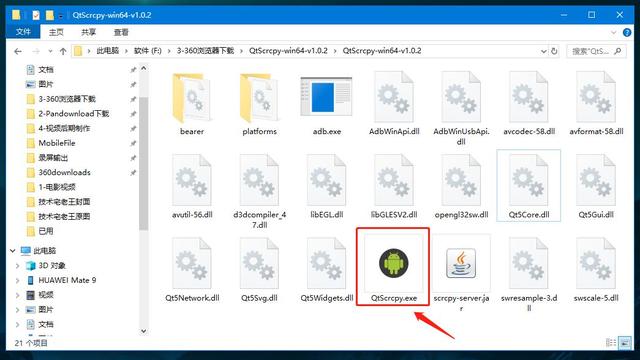
2、电脑插上USB数据线,手机打开USB调试(在开发者选项里)手机连接电脑。
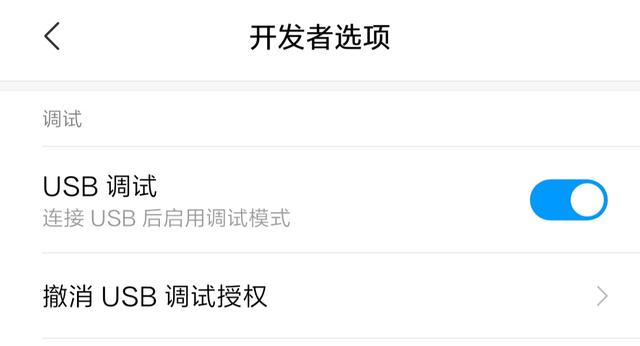
3、在第1步的基础上,先点击 执行 ,再点击 启动服务 就能调出手机投屏画面
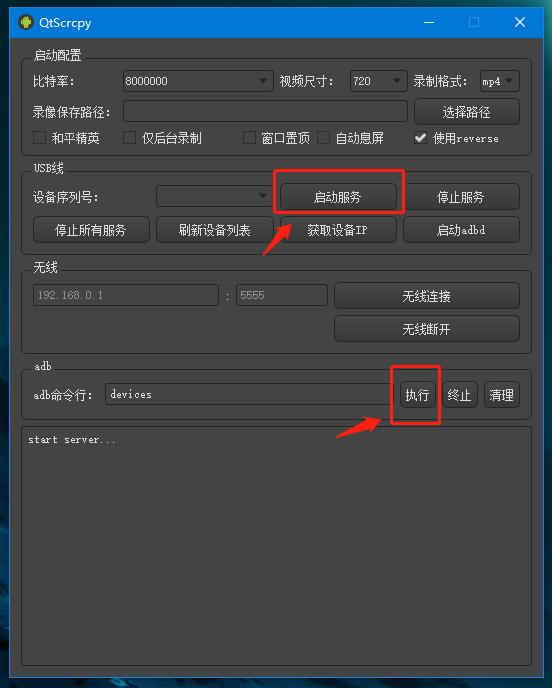
4、电脑鼠标实时操控手机画面。(GIF图片上传会有压缩,所以实际操作画面会比下面的要清晰)
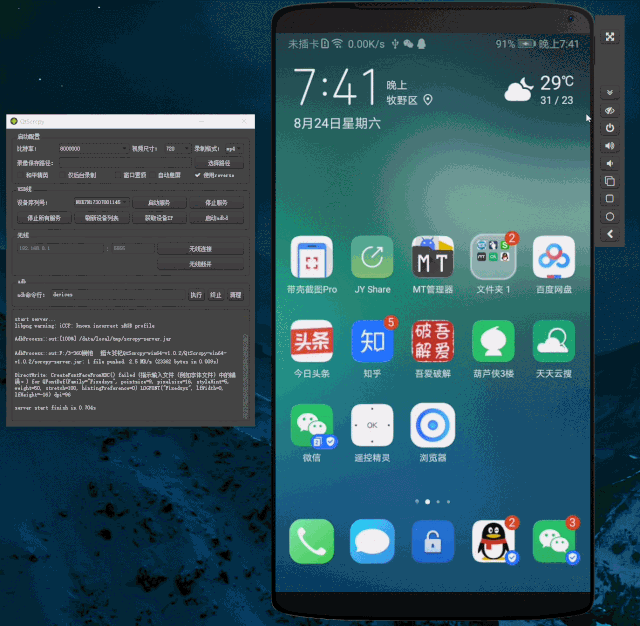
功能介绍
实时显示Android设备屏幕。
实时键鼠控制Android设备。
屏幕录制。
无线连接。
最多支持16台设备连接(PC性能允许的情况下可以增加,需要自己编译)。
全屏显示。
窗口置顶。
安装apk:拖拽apk到视频窗口即可安装。
传输文件:拖拽文件到视频窗口即可发送文件到Android设备。
后台录制:只录制,不显示界面。
复制粘贴
在计算机和设备之间双向同步剪贴板:
Ctrl + c将设备剪贴板复制到计算机剪贴板;
Ctrl + Shift + v将计算机剪贴板复制到设备剪贴板;
Ctrl +v 将计算机剪贴板作为一系列文本事件发送到设备(不支持非ASCII字符)。
软件特色
精致 (仅显示设备屏幕)
性能 (30~60fps)
质量 (1920×1080以上)
低延迟 (35~70ms)
快速启动 (1s内就可以看到第一帧图像)
非侵入性 (不在设备上安装任何软件)
使用方法
编写自定义脚本放入keymap目录
点击刷新脚本,确保脚本可以被检测到
选择需要的脚本
连接手机并启动服务之后,点击应用脚本
按~键(数字键1左边)切换为自定义映射模式即可体验(具体按什么键要看你按键脚本定义的switchKey)
再次按~键切换为正常控制模式
要想wasd控制开车记得在载具设置中设置为单摇杆模式
你可以同时控制所有的手机
软件特色
自定义按键映射可以根据需要,自己编写脚本将PC键盘按键映射为手机的触摸点击,编写规则在这里。默认自带了针对和平精英手游和抖音进行键鼠映射的映射脚本,开启平精英手游后可以用键鼠像玩端游一样玩和平精英手游,开启抖音映射以后可以使用上下左右方向键模拟上下左右滑动如下:
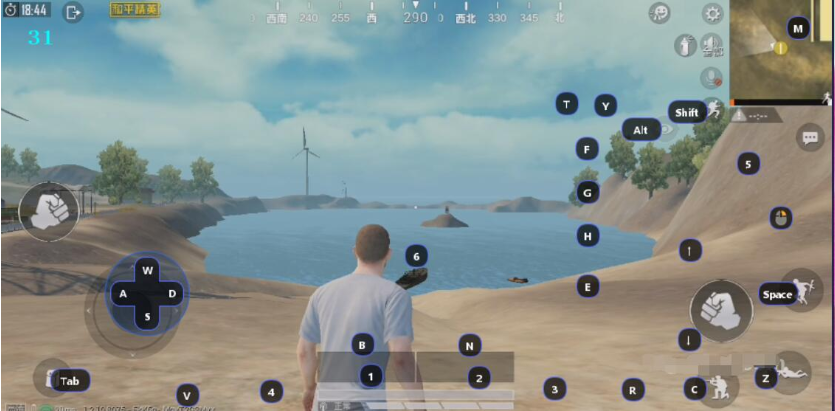
下载体验